Les fonctionnalités d’enregistrement de Rekordbox sont assez intuitives et vous permettent de capturer chaque battement et transition avec facilité.
De l’enregistrement de votre performance DJ en direct à la planification de vos sets avec des points de repère et des boucles, en passant par la synchronisation entre appareils via la connectivité cloud, Rekordbox peut transformer votre ordinateur en une puissante configuration DJ lorsqu’il est connecté à des contrôleurs ou des mixeurs DJ.

Vous avez juste besoin d’ajuster quelques paramètres avant d’être prêt à enregistrer avec Rekordbox sans tracas. Ces paramètres sont plus simples à configurer que vous ne le pensez. Vous pouvez facilement enregistrer vos mixes en suivant les étapes mentionnées dans cet article.
Dans ce guide, nous verrons comment configurer votre équipement, ajuster les paramètres initiaux de Rekordbox et enregistrer des sessions DJ de haute qualité avec facilité. Que ce soit pour une analyse personnelle, un partage en ligne ou la création de démos, maîtriser le processus d’enregistrement avec Rekordbox ouvre un monde de possibilités pour progresser.
Commençons par voir comment capturer votre ambiance avec Rekordbox.
Points Clés
- Enregistrer votre set DJ est essentiel pour montrer vos compétences et prouver votre expertise.
- Vous pouvez enregistrer votre set DJ avec votre téléphone, votre propre équipement, ou un logiciel DJ comme Rekordbox.
- Pour enregistrer votre set DJ dans Rekordbox, ajustez les paramètres d’enregistrement dans le menu des préférences, chargez une piste sur le deck A, et cliquez sur le bouton d’enregistrement.
- Après l’enregistrement, vous pouvez gérer et partager votre mix enregistré. Éditez votre enregistrement et même téléchargez-le sur des plateformes comme SoundCloud ou Mixcloud.
- Vous ne pouvez pas enregistrer des voix en utilisant un microphone filaire ou sans fil car Rekordbox est principalement conçu pour le DJing. Si vous voulez capturer des voix dans Rekordbox via la sortie master, vous devrez d’abord connecter votre kit de microphone sans fil, tel que le Hollyland Lark 150, à un enregistreur externe ou une interface audio.
Prérequis pour l’Enregistrement sur Rekordbox
Avant de commencer à enregistrer votre set DJ avec Rekordbox, assurez-vous d’avoir le matériel et le logiciel appropriés.
Vous aurez besoin d’un mixeur DJ ou d’un contrôleur compatible qui peut fonctionner avec le logiciel. Mettez à jour le logiciel Rekordbox pour obtenir la dernière version installée sur votre ordinateur.
Une fois que vous avez ces bases en place, vous êtes prêt à capturer vos mixes avec précision.
Exigences Matérielles
Pour enregistrer avec succès votre set DJ dans Rekordbox, vous aurez besoin d’un équipement DJ compatible avec Rekordbox, tel qu’un contrôleur ou un mixeur qui s’interface parfaitement avec le logiciel. Opter pour des contrôleurs DJ comme le DDJ-RZ ou le DDJ-FLX6 de Pioneer DJ est une valeur sûre. Mais si vous avez un autre matériel, vérifiez si votre appareil est listé sur la page des matériels supportés par Rekordbox.
Les fichiers sont par défaut créés au format WAV et peuvent être volumineux. Comme ces enregistrements sont en formats de haute qualité, vous aurez également besoin de suffisamment d’espace disque libre pour les sauvegarder. Il est préférable d’emporter un disque dur externe pour un stockage supplémentaire afin de ne pas avoir à supprimer des fichiers précédents en cas de manque d’espace.
Vérifiez également que vous disposez de tous les câbles nécessaires. Enfin, assurez-vous que votre interface audio est correctement configurée pour capturer le son de votre mixeur ou contrôleur. Ces petites étapes vous permettront d’obtenir un résultat de niveau professionnel.
Exigences Logicielles
Vous aurez besoin de la dernière version du logiciel installée sur votre ordinateur pour accéder à toutes les fonctionnalités d’enregistrement.
Mais avant de cliquer sur le bouton d’enregistrement, assurez-vous d’avoir vérifié quelques autres prérequis logiciels :
- Votre système d’exploitation doit répondre aux exigences de Rekordbox. Que vous utilisiez Windows ou macOS, vérifiez que votre système est à jour.
- Vous aurez besoin de suffisamment d’espace sur le disque dur, non seulement pour le logiciel, mais aussi pour accueillir les fichiers audio que vous allez créer.
- Assurez-vous que votre carte son et vos pilotes audio sont compatibles et correctement configurés dans le logiciel d’enregistrement pour éviter tout problème technique.
Voici ce qui vous permettra de naviguer en douceur :
- Système d’exploitation :
- Windows : Windows 10, 8.1 (dernier service pack, version 64 bits)
- macOS : macOS Catalina 10.15, macOS Mojave 10.14, macOS High Sierra 10.13 (dernière version)
- Processeur (CPU) :
- Processeur Intel® Core™ i7, i5, i3
- Le processeur AMD Ryzen™ est aussi une option viable
- Mémoire (RAM) :
- 8 Go
- 8 Go
- Disque dur :
- Espace libre d’au moins 2 Go pour l’installation
- Plus d’espace pour les fichiers musicaux (SSD recommandé pour un accès plus rapide et une meilleure fiabilité)
- Résolution d’affichage :
- 1280 x 768 ou plus
- 1280 x 768 ou plus
- USB :
- Port USB 2.0 (pour connecter des contrôleurs DJ ou des disques durs externes)
- Port USB 2.0 (pour connecter des contrôleurs DJ ou des disques durs externes)
- Son
- Une carte son intégrée ou une interface audio externe pour une meilleure qualité sonore
- Une carte son intégrée ou une interface audio externe pour une meilleure qualité sonore
- Autre :
- Connexion Internet stable pour l’activation du logiciel, la connexion au compte et l’accès à certaines fonctionnalités comme l’analyse des pistes et les mises à jour
- Derniers pilotes graphiques
Cochez ces cases, et vous êtes prêt à capturer vos mixes sans problème !
Configuration pour l’enregistrement
Vous devrez configurer les paramètres d’enregistrement selon vos préférences pour obtenir le meilleur résultat.
Commencez par lancer le logiciel et allez dans le menu ‘Préférences’ sous l’onglet ‘rekordbox’ en haut.
Connectez votre contrôleur DJ
Commencez par connecter votre contrôleur DJ à votre ordinateur via USB. Comme mentionné précédemment, il est essentiel que Rekordbox reconnaisse votre matériel pour que vous puissiez contrôler votre mixage directement. Si votre contrôleur possède une carte son intégrée, elle doit être sélectionnée comme périphérique de sortie audio.
Dans les catégories en haut, sélectionnez la section ‘Audio’. Ici, assurez-vous que votre interface audio est correctement configurée.
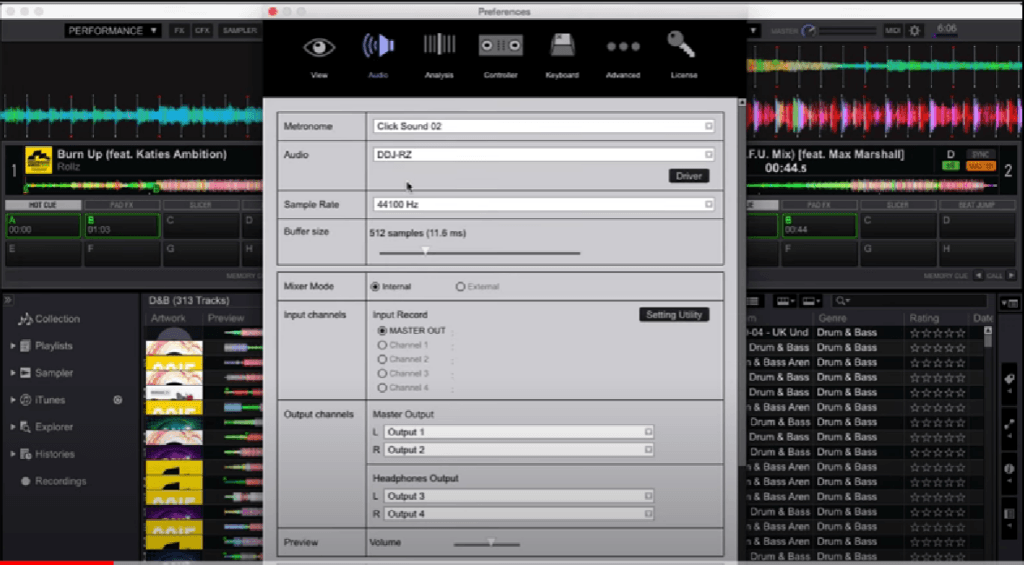
Ensuite, allez dans l’onglet ‘Enregistrements’ dans le même menu des préférences. Choisissez l’emplacement où vous souhaitez enregistrer vos fichiers en définissant le dossier ‘Enregistrements’. Il est préférable de choisir un emplacement avec suffisamment d’espace car les sets de DJ peuvent être volumineux. Sélectionnez également votre format de fichier préféré : WAV pour la meilleure qualité ou AIFF pour une qualité légèrement compressée mais toujours élevée.
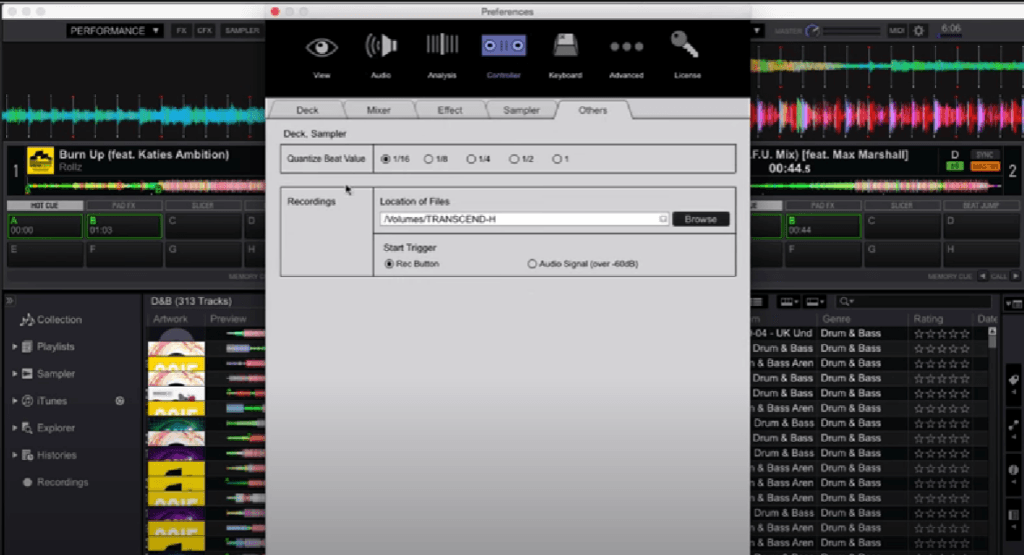
Ajustez le niveau d’enregistrement pour éviter la saturation ; une bonne règle est de garder les pics dans la zone jaune, sans jamais atteindre le rouge.
Canaux d’entrée par défaut :
- Sortie Master
Canaux de sortie par défaut :
- Sortie 1 & 2 : Master
- Sortie 3 & 4 : Casque
Vous êtes maintenant prêt à enregistrer votre mix.
Charger des pistes dans Rekordbox
Chargez vos pistes dans le logiciel. C’est votre toile ; organisez et préparez vos morceaux de manière à compléter votre style de mixage.
Vous pouvez glisser-déposer des fichiers musicaux directement dans l’interface de Rekordbox ou utiliser le menu ‘Fichier’ pour importer des pistes ou des dossiers entiers.
Rekordbox analysera les pistes importées pour évaluer le BPM, définir les grilles de beat et identifier les tonalités.
Vous pouvez organiser vos pistes en playlists selon le genre, l’ambiance, le type d’événement ou tout autre critère en fonction de votre style de DJing.
Le mieux, c’est que vous pouvez ajuster manuellement les grilles de beat selon le flux de votre set.
Configurer les raccourcis clavier
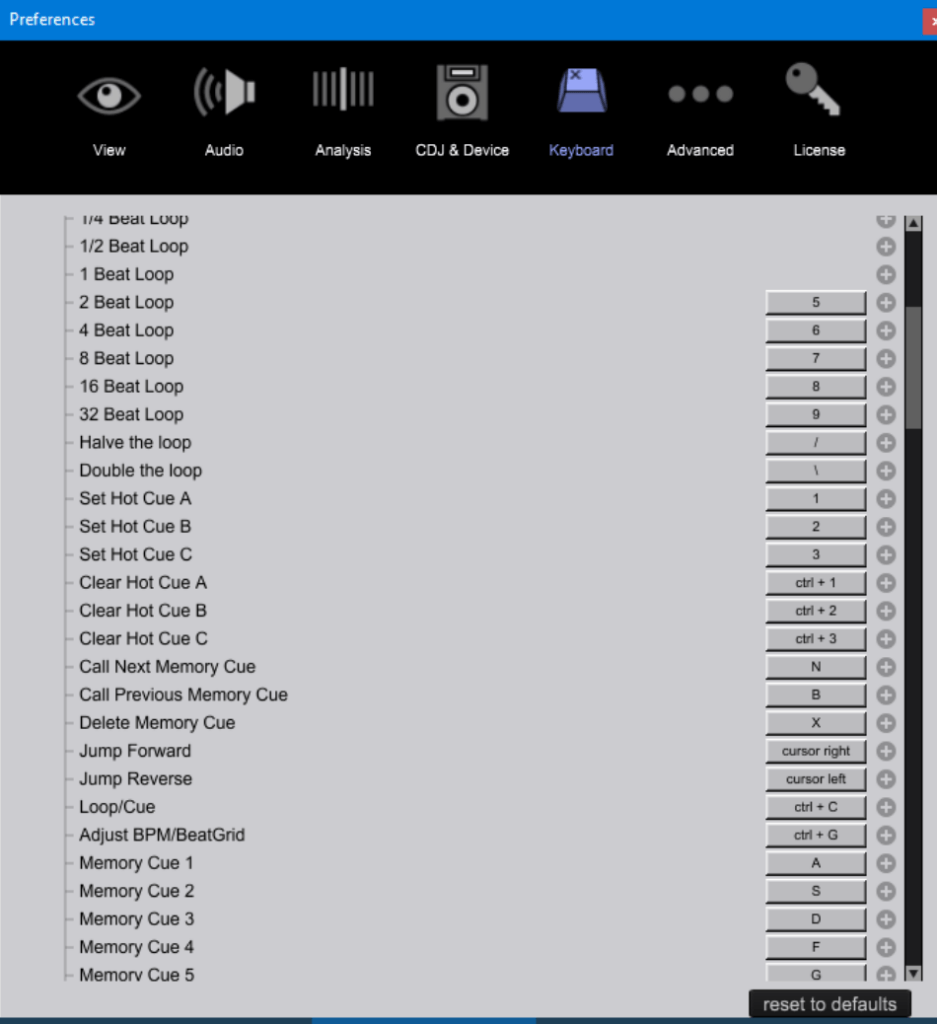
Configurer les raccourcis clavier est optionnel mais très utile. Cela vous permet de démarrer ou d’arrêter rapidement l’enregistrement sans avoir à naviguer dans les menus du logiciel pendant un enregistrement en direct.
Vous pouvez le faire dans le menu ‘préférences’ ou en utilisant des raccourcis clavier (comme Ctrl + P sur Windows ou Cmd + P sur macOS).
Une fois que tout est prêt, fermez la fenêtre des préférences.
Enregistrer votre mix
Une fois que vous avez configuré vos préférences d’enregistrement dans Rekordbox, vous êtes prêt à suivre les étapes pour capturer votre mix. Voici ce que vous devez faire ensuite :
- Démarrez votre première piste
Chargez la piste avec laquelle vous voulez commencer votre mix sur l’un des decks de Rekordbox. Cela donnera le ton à l’ensemble de votre mix. Choisissez une piste qui représente l’ambiance ou le thème que vous visez. Assurez-vous qu’elle est prête à démarrer au bon moment.
- Commencez l’enregistrement
Quand vous êtes prêt, appuyez sur le bouton rouge “REC”.
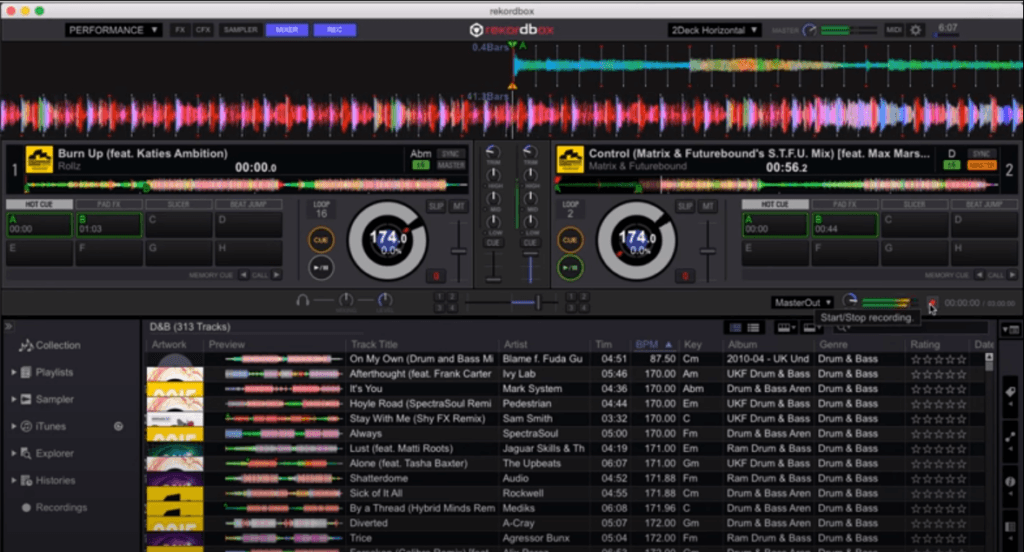
Vous trouverez ce bouton en haut de l’écran, souvent au centre. Dès que vous appuyez sur ce bouton, Rekordbox commence à capturer tout ce qui est joué via la sortie principale.
- Réalisez votre mix
C’est ici que vos compétences se manifestent. Mélangez, synchronisez les battements, gérez les égaliseurs et passez d’une piste à l’autre comme vous le feriez en live. L’objectif est de réaliser votre mix comme d’habitude et d’appliquer des effets pour créer un set dynamique.
- Terminez l’enregistrement
Une fois que vous avez terminé, appuyez à nouveau sur le bouton ‘REC’ pour arrêter l’enregistrement. Rekordbox enregistre automatiquement l’enregistrement dans le dossier spécifié dans vos préférences. N’oubliez pas de vérifier la qualité de votre mix et d’apporter les modifications nécessaires avant de le partager avec le monde.
Enregistrement et gestion des enregistrements
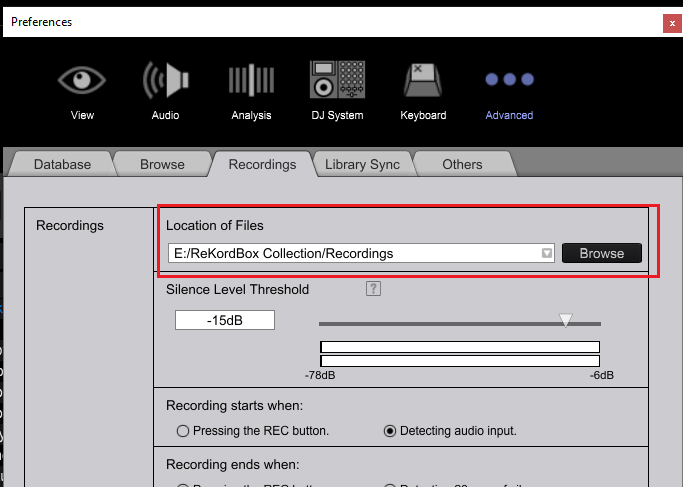
La fonction de sauvegarde automatique enregistre votre mix dans le dossier pré-sélectionné sur votre ordinateur – généralement dans le dossier Pioneer DJ de votre bibliothèque musicale. Cela vous permet de ne pas vous inquiéter de perdre votre travail créatif.
Vous pouvez gérer vos enregistrements dans ce dossier. Tous les mix sont enregistrés avec la date et l’heure comme nom de fichier par défaut. Il est recommandé de renommer vos fichiers pour qu’ils soient plus facilement identifiables. Faites un clic droit sur le fichier, sélectionnez ‘Renommer’, et entrez un nom qui reflète le contenu ou l’ambiance de votre mix, comme “Nightclub Mix” ou “Romantic Pool Party”.
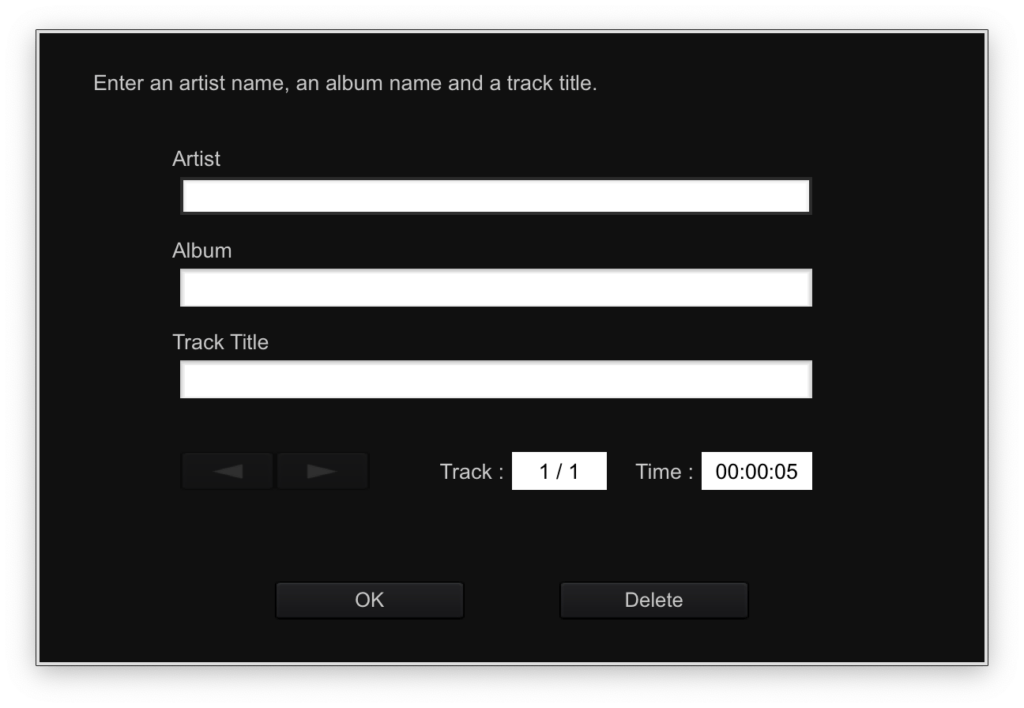
Vous pouvez faire plus que simplement renommer vos fichiers ici. Si nécessaire, éditez votre enregistrement pour améliorer la qualité ou coupez les sections indésirables. Rekordbox offre des fonctionnalités d’édition de base intégrées. Vous pouvez également importer vos fichiers dans un logiciel externe pour une édition plus avancée.
Enfin, exportez votre enregistrement dans le format qui convient à vos besoins de partage ou de stockage. Si vous souhaitez partager votre travail, le format MP3 est idéal pour le partage en ligne en raison de sa taille réduite. Cela compresse la taille du fichier tout en maintenant la qualité, facilitant ainsi le téléchargement sur des plateformes comme SoundCloud ou Mixcloud. Le format WAV est préférable pour les archives en raison de sa qualité sans perte.
Techniques d’enregistrement avancées
Les paramètres d’enregistrement de base vous aideront à vous familiariser avec le logiciel. Rekordbox propose de nombreuses fonctionnalités avancées pour des enregistrements plus sophistiqués et raffinés. Ces techniques peuvent vous aider à capturer vos sets de manière unique, offrant plus de flexibilité et de créativité.
Passons à la vitesse supérieure avec les fonctionnalités avancées de Rekordbox.
Fonction d’enregistrement automatique pour des sessions d’enregistrement sans interruption
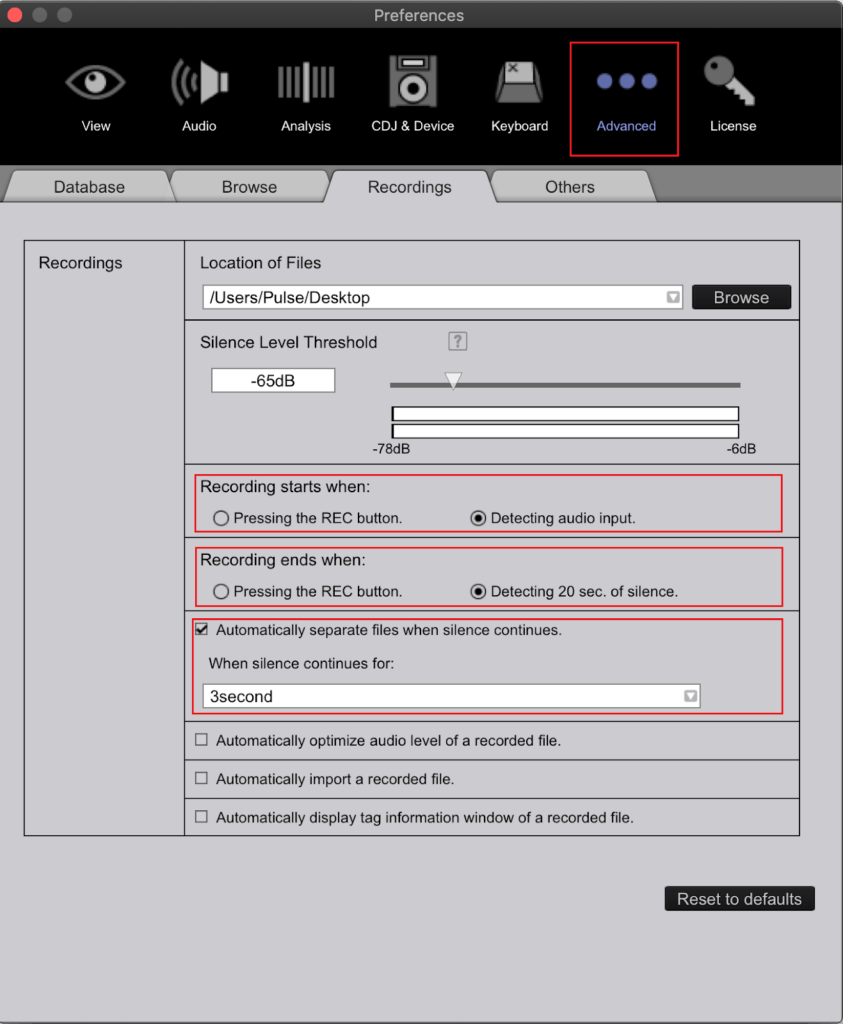
La fonction d’enregistrement automatique de Rekordbox simplifie votre processus d’enregistrement en capturant automatiquement vos sets de DJ sans intervention manuelle. Une fois que vous maîtrisez le mixage et que vous êtes prêt à enregistrer vos performances, cette fonction est révolutionnaire. Elle démarre automatiquement l’enregistrement lorsque vous commencez votre set, garantissant que vous ne manquez aucune partie de votre performance. Vous pouvez ainsi vous concentrer sur votre créativité et votre flux, en sachant que votre set est enregistré en arrière-plan.
Voici comment améliorer votre expérience d’enregistrement :
- Réglez-le et oubliez-le : Activez la fonction d’enregistrement automatique et laissez Rekordbox s’occuper du reste.
- Intégration fluide : La fonction s’intègre parfaitement au logiciel, garantissant des enregistrements de haute qualité.
- Séparation automatique des pistes : Rekordbox peut détecter les pauses entre les pistes et créer des fichiers séparés pour chacune.
Adoptez cette technique avancée, et vous ne manquerez plus jamais d’enregistrer un mix spontané.
Enregistrement de sections spécifiques de votre mix
Pour capturer uniquement les moments forts de votre set, vous devrez maîtriser les techniques d’enregistrement avancées de Rekordbox, vous permettant d’enregistrer des sections spécifiques plutôt que l’intégralité du mix.
Commencez par définir des points de repère au début et à la fin des segments que vous souhaitez mettre en avant.
Lorsque vous êtes prêt à mettre en avant une partie de votre performance, appuyez sur le bouton d’enregistrement lorsque vous atteignez le premier point de repère.
À l’approche du point de repère final, préparez-vous à arrêter l’enregistrement. Cette précision garantit que vous ne capturez que le meilleur de votre mix.
Ensuite, étiquetez clairement vos enregistrements afin de pouvoir retrouver et lire les meilleures parties facilement.
Utilisation de sources audio externes pour l’enregistrement
L’intégration de sources audio externes dans vos enregistrements Rekordbox peut améliorer vos sets de DJ en ajoutant des échantillons uniques ou des éléments en direct. Vous devrez connecter ces sources à votre table de mixage ou contrôleur DJ, qui sont reconnus par Rekordbox. Voici comment tirer le meilleur parti des entrées externes :
- Connectez votre source externe à un canal disponible sur votre table de mixage DJ.
- Ajustez les paramètres d’entrée dans Rekordbox pour vous assurer que le logiciel reçoit le signal audio.
- Utilisez la fonction d’enregistrement dans Rekordbox pour capturer le mix, y compris l’audio externe.
Dépannage des problèmes d’enregistrement courants
Lorsque vous rencontrez des problèmes lors de l’enregistrement sur Rekordbox, c’est souvent dû à quelques problèmes courants que vous pouvez résoudre rapidement.
- Problèmes de latence audio : La latence audio peut perturber la synchronisation entre vos actions et l’enregistrement. Si l’enregistrement a une latence élevée, envisagez de réduire la taille du tampon, mais soyez prudent, car cela pourrait également causer des coupures potentielles.
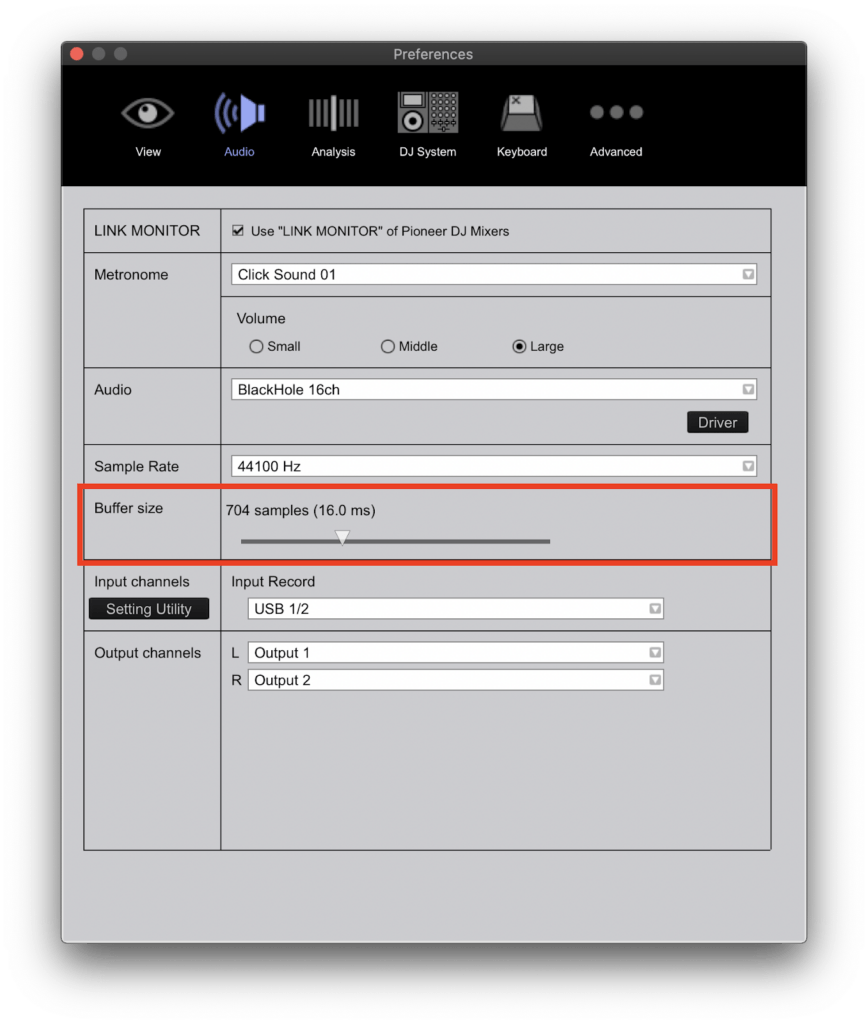
- Problèmes de qualité d’enregistrement : Parfois, les enregistrements peuvent souffrir d’une mauvaise qualité sonore. Cela pourrait être dû à des tailles de tampon faibles entraînant des coupures ou des distorsions audio. Augmentez la taille du tampon.
- Aucune sortie audio : Si l’enregistrement s’arrête de manière inattendue, il se peut que vous manquiez d’espace de stockage. Libérez de l’espace sur votre disque dur et réessayez. Assurez-vous également que Rekordbox est à jour, car un logiciel obsolète peut entraîner divers problèmes. Si vous n’entendez aucun son lors de la lecture, vérifiez que votre sortie principale est correctement routée et que vos haut-parleurs fonctionnent.
- Pas d’enregistrement audio : Si Rekordbox n’enregistre pas du tout, vérifiez que le bouton d’enregistrement est activé et que le bon deck est sélectionné pour l’enregistrement. Si cela ne fonctionne toujours pas, redémarrer Rekordbox ou votre ordinateur peut souvent résoudre des problèmes inexpliqués. N’oubliez pas que des mises à jour et des sauvegardes régulières de vos paramètres peuvent prévenir de nombreux problèmes avant qu’ils ne surviennent.
Conclusion
Maintenant, vous êtes prêt à capturer vos mixes comme un pro avec Rekordbox. Les bases sont simples : configurez correctement les paramètres, appuyez sur enregistrer et laissez libre cours à votre créativité.
Une fois votre set réussi, enregistrez-le et organisez-le pour y accéder facilement. Expérimentez avec des techniques avancées pour vous démarquer.
Continuez à pratiquer, affiner et enregistrer pour bien maîtriser les enregistrements avec Rekordbox. Prêt à montrer au monde ce que vous savez faire ? Appuyez sur lecture et commencez à enregistrer !
Questions fréquentes
Puis-je enregistrer ma voix en même temps que mon set DJ dans Rekordbox ?
Oui, vous pouvez enregistrer votre voix ou toute source audio externe avec votre set DJ. Il suffit de connecter un microphone ou une entrée externe et d’ajuster les paramètres d’enregistrement du logiciel en conséquence.
Comment puis-je m’assurer que mon set DJ enregistré est conforme à la loi ?
Vous devrez obtenir les autorisations nécessaires pour les morceaux que vous utilisez afin de vous conformer aux lois sur le droit d’auteur. Pensez à utiliser de la musique libre de droits ou à acquérir des licences pour les morceaux que vous mixez.
Est-il possible d’enregistrer un set DJ back-to-back avec un autre DJ dans Rekordbox ?
Le logiciel permet la collaboration entre artistes pour enregistrer un set DJ B2B. Commencez par connecter les deux contrôleurs, mixez-les ensemble et appuyez sur le bouton d’enregistrement pour capturer votre performance collaborative.
Comment puis-je optimiser la qualité sonore dans des environnements avec une mauvaise acoustique ?
Pour optimiser la qualité sonore dans un environnement avec une mauvaise acoustique, il est conseillé d’utiliser des micros externes et d’ajuster leur placement. Minimiser le bruit de fond et ajuster les paramètres de l’égaliseur peut également grandement améliorer vos enregistrements.
Rekordbox peut-il ajouter automatiquement des identifiants de piste et des horodatages à mes sets enregistrés ?
Lorsque vous enregistrez un mix dans Rekordbox, le logiciel garde une trace des morceaux joués et de leurs horodatages respectifs. Ces métadonnées peuvent être automatiquement intégrées à vos enregistrements en activant les options d’information de piste dans les paramètres d’enregistrement du logiciel.
Quelles sont les façons créatives d’utiliser les mixes enregistrés ?
Vous pouvez partager votre mix enregistré sur les plateformes de médias sociaux pour montrer vos compétences de DJ et construire une audience. Ils sont parfaits pour créer un portfolio à présenter aux clubs ou aux organisateurs d’événements. Une autre utilisation créative est d’extraire des segments de vos mixes pour du matériel promotionnel, comme des teasers ou des morceaux d’échantillons. Vous pouvez soumettre vos mixes enregistrés à des concours de DJ en ligne ou les utiliser pour des soumissions d’émissions de radio. Cela vous apportera plus de reconnaissance.
Comment puis-je optimiser mon ordinateur pour un enregistrement fluide dans Rekordbox ?
Libérez les ressources de l’ordinateur en fermant les programmes inutiles. Ensuite, maintenez toujours votre logiciel Rekordbox à jour. Envisagez d’utiliser un disque dur externe pour stocker votre bibliothèque musicale. Un SSD offre un traitement des données plus rapide. Si un SSD n’est pas une option, augmentez la RAM de votre ordinateur.
Quelles sont les meilleures pratiques pour partager vos mixes enregistrés en ligne ?
Avant tout, assurez-vous d’avoir les droits sur la musique que vous utilisez. Des plateformes comme SoundCloud, Mixcloud ou YouTube offrent une plus grande visibilité dans l’industrie musicale. Engagez-vous avec votre audience en répondant aux commentaires et aux retours. Cela augmentera votre visibilité.




